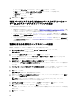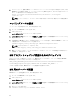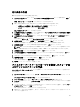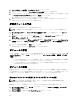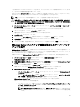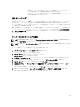Reference Guide
3. ボリュームの拡張 をクリックします。
ボリュームの拡張ウィザード ウィンドウが表示されます。
4.
画面上の指示に従ってください。ディスクを選択し、容量を入力してウィザードを完了します。
CLI を使用したベーシックボリュームの拡張
CLI を使用してベーシックボリュームを拡張するには次の手順を実行します。
1. コマンドプロンプトウィンドウを開き、diskpart と入力します。
2. DISKPART プロンプトで、list volume と入力します。
3.
拡張するベーシックボリュームを書き留めます。
4. DISKPART プロンプトで次を実行します。
a) select volume <ボリュームの番号> と入力して、同じディスク上の連続した空き容量に拡張する
ベーシックボリュームの番号を選択します。
b) extend [size=<サイズ>] と入力して、選択したボリュームをメガバイト(MB)単位で拡張します。
ボリュームの縮小
プライマリパーティションおよび論理ドライブによって使用される容量は、同じディスク上の隣接する連続
した容量内に縮小することで削減することができます。例えば、追加パーティションが必要でも追加ディス
クはないという場合、ボリュームの終りにある既存パーティションを縮小して、新規パーティション用に使
用できる新しい未割り当ての容量を作成することができます。
ボリュームを縮小するには、次の手順を実行します。
1. サーバーマネージャー を開き、ツール メニューをクリックして、コンピュータの管理 → ストレージ →
ディスクの管理 と選択します。
2. ディスクの管理 で、縮小する ベーシックボリューム を右クリックします。
3. ボリュームの縮小 をクリックします。
<ボリューム名> の縮小 ウィンドウが表示されます。
4. 画面の指示に従って、縮小 をクリックします。
メモ: 縮小できるのは、ファイルシステムがない、または NTFS ファイルシステムを使用するベーシ
ックボリュームのみです。
ボリュームを圧縮する際の追加注意事項
• パーティションを圧縮する場合、移動できないファイル(ページファイルまたはシャドウコピースト
レージ領域など)は自動的に再配置されず、移動できないファイルが配置されている位置以上に割り
当てられた容量を削減することはできません。
• 不良クラスタの動的再マップによって検出された不良クラスタの数が多すぎる場合は、パーティショ
ンを圧縮できません。この状態が発生した場合、データを移動してディスクを交換することを検討す
る必要があります。
• ブロックレベルのコピーを使用してデータを転送しないでください。この方法では不良セクタのテ
ーブルもコピーされるので、新しいディスクでは、同一のセクタが正常であっても不良セクタとして
扱われます。
• 圧縮できるのは、プライマリパーティションと未加工のパーティション(ファイル システムがないも
の)にある論理ドライブ、または NTFS ファイルシステムを使用しているパーティションです。
ボリュームの削除
ボリュームを削除するには、次の手順を実行します。
35